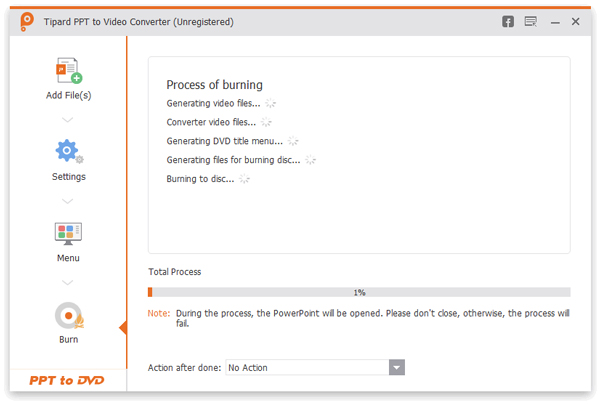Användarhandbok
Tipard PPT till Video Converter gör att du kan konvertera flera PowerPoint-filer till video / DVD / ISO-fil med utmärkt konverteringskvalitet.
Ripper är en av funktionerna i Tipard Video Converter Ultimate. Den kan rippa DVD till de digitala formaten för enkel uppspelning på din enhet.
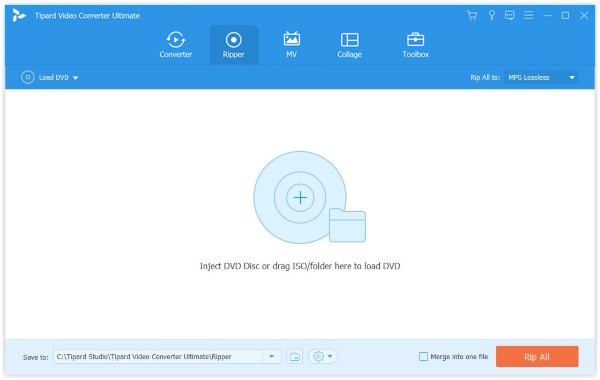
steg 1 Starta PowerPoint till Video Converter
Starta den här kraftfulla PPT till Video Converter. Välj alternativet "Burn to Videos".
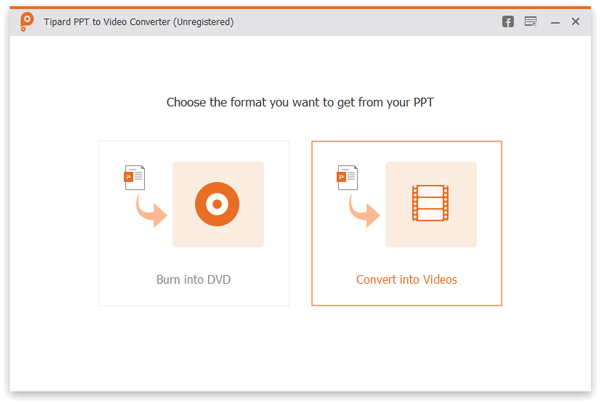
steg 2 Lägg till PowerPoint-filer
Klicka på knappen "Lägg till PPT-fil (er)" och ladda PowerPoint-filen. Med det här programmet kan du importera ett eller flera PowerPoint-dokument.

steg 3 Gör videoinställningar
Vissa videoinställningar ges för att du ska välja före PowerPoint till videokonvertering.

Konverteringsläge
Auto-läge:
Du måste se till att din PowerPoint-filversion ska vara minst över 2010 och sedan konverteras dina PowerPoint-filer automatiskt genom att ange en övergångstid.
Avancerat läge:
Med "Advanced Mode" kan du hålla / ignorera / spela in berättelser för dina PowerPoint-bilder. Alla versioner av PowerPoint är tillåtna. Du bör dock utföra PowePoint-filer manuellt.
Videoinställningar:
Från videoinställningar finns flera format tillgängliga, som FLV, MP4, MOV, AVI, etc. Du kan även välja format som klassificeras av "Device" eller "Format". Klicka på ikonen "Hjärta" och gör formatet ditt "Favorit".
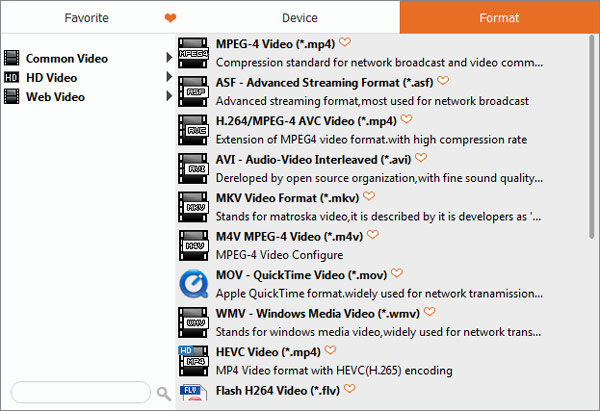
steg 4 Konvertera PowerPoint till video
Slutligen klickar du på "Start" -knappen och konverterar PPT till video. Efter det kommer utmatningsvideoen att dyka upp för att du ska kunna förhandsgranska.
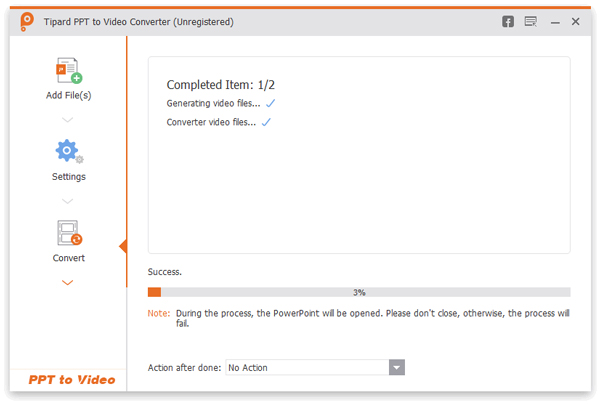
steg 1 Starta PowerPoint till DVD Converter
Välj "Burn in DVD" -alternativet i början.
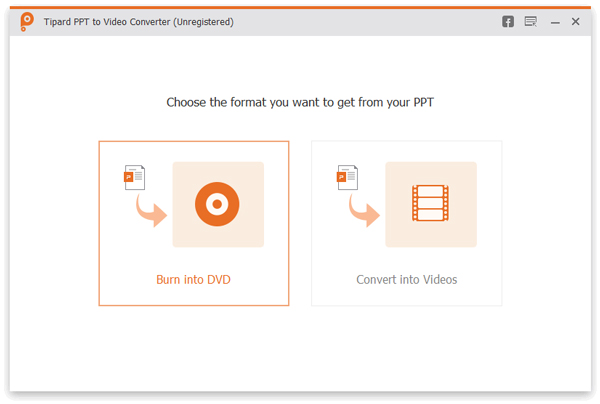
steg 2 Importera PowerPoint-fil (er)
Klicka på "Lägg till PPT-fil (er)" -knappen och importera ett eller flera PowerPoint-dokument.
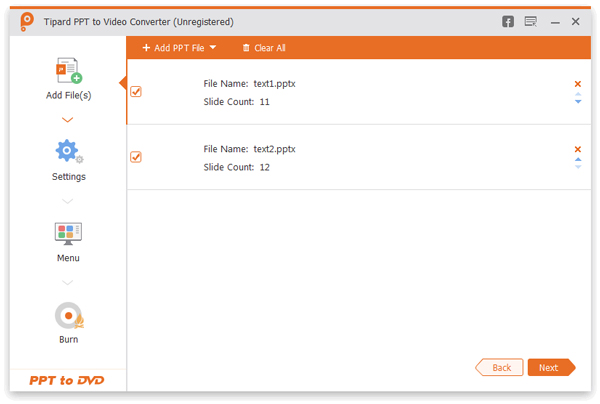
steg 3 Gör DVD-inställningar
Du måste anpassa vissa DVD-inställningar innan du gör dina PPT-filer till DVD.
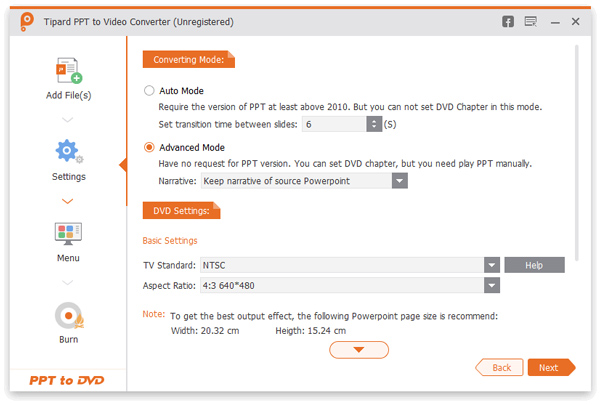
Konverteringsläge:
Gör manuella eller automatiska inställningar för dina PowerPoint-filer.
DVD-inställningar:
DVD-inställningar gör att du kan ställa in TV-standard och bildförhållande.
Meny: Vissa tillgängliga mallar bakgrundsbilder erbjuds. Du kan också lägga till bakgrundsmusiken för PowerPoint-filen.
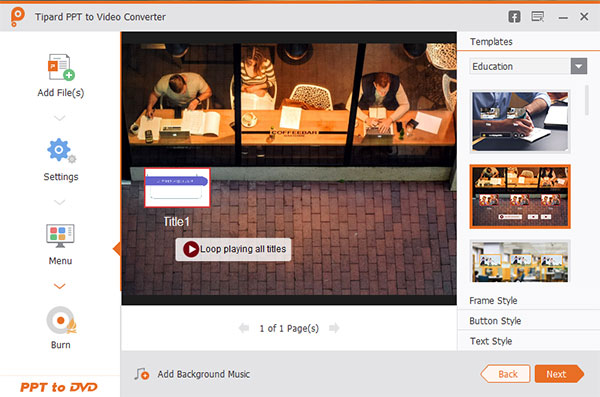
steg 4 Konvertera PowerPoint till DVD
Slutligen klickar du på "Start" och konverterar din PowerPoint till DVD / ISO.